使用u启动v6.3u盘启动盘为新硬盘安装win7系统
1、使用u启动v6.3软件将u盘制作成u盘启动盘,并将下载好的win7系统镜像文件存入u盘内,然后重启电脑,在出现开机画面时用一键u盘启动快捷键的方法进入到启动u盘界面,如下图所示:
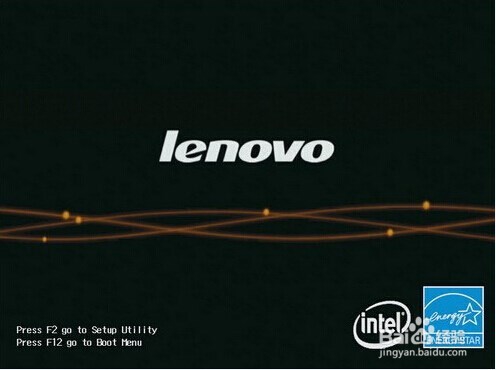
2、进入到u启动主菜单界面后,选择启动u盘(USB HDD/USB/u盘名)项,按回车键确认选择,如下图所示:
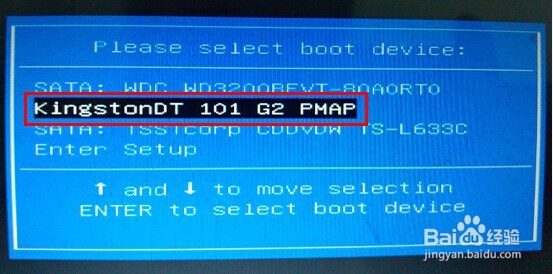
3、接着等待进入u启动主菜单界面,选择【02】运行u启动win8pe防蓝屏版,按回车键确认选择,如下图所示:

4、进入u启动win8pe系蕙蝤叼翕统后,u启动pe装机工具会自动开启并加载u盘中准备的原版win7系统镜像文件,展开下拉菜单,并点击选择Windows 7 旗舰版,如下图所示:
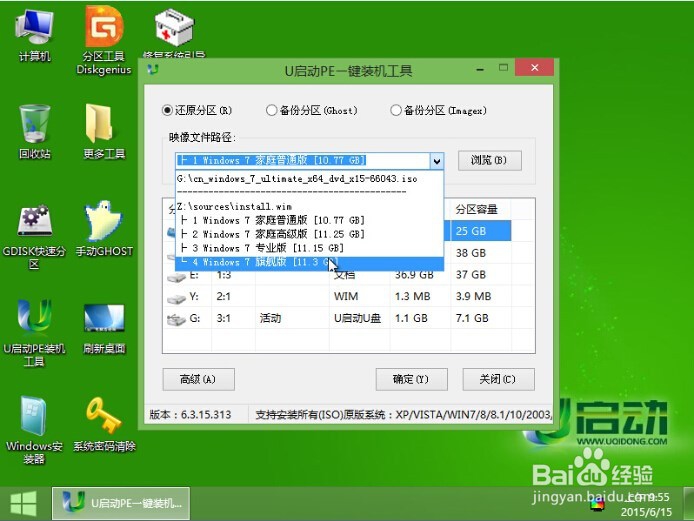
5、接着单击选择c盘为系统安装盘,再点击“确定”按钮,如下图所示:
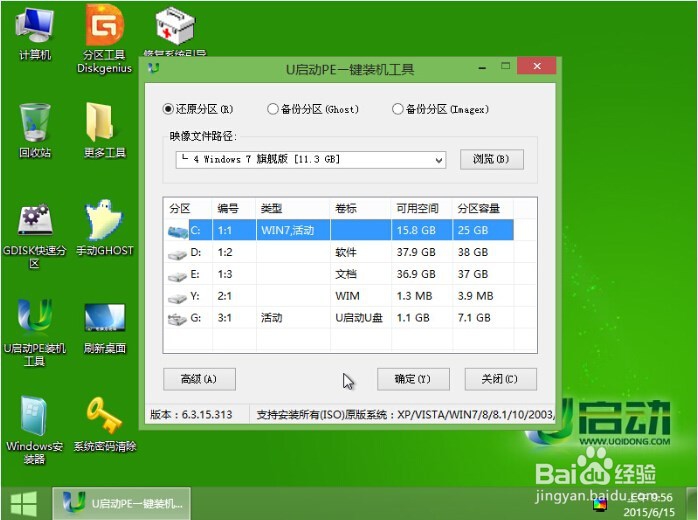
6、随后会弹出询问是否确认执行win7系统安装,点击“确定”按钮执行,如下图所示:
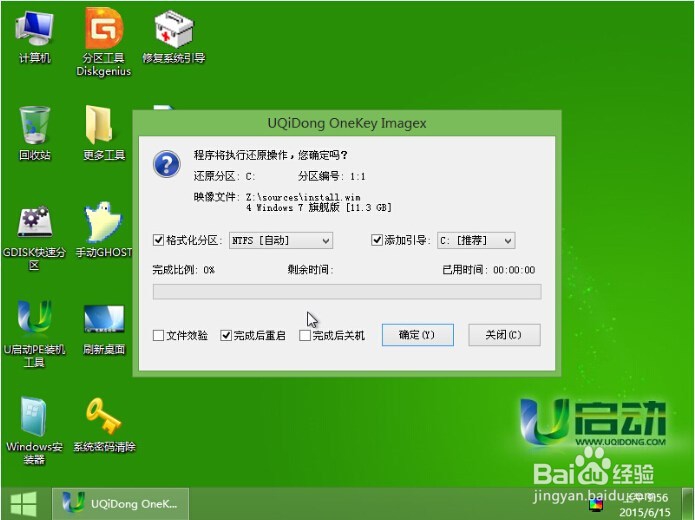
7、耐心等待win7系统文件释放完成并重启电脑即可,如下图所示:
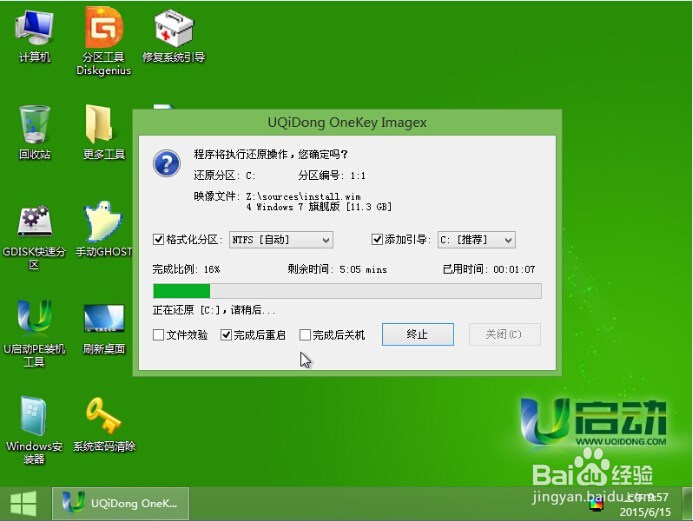
8、电脑重启后等待后续程序安装并设置Windows参数,如下图所示:
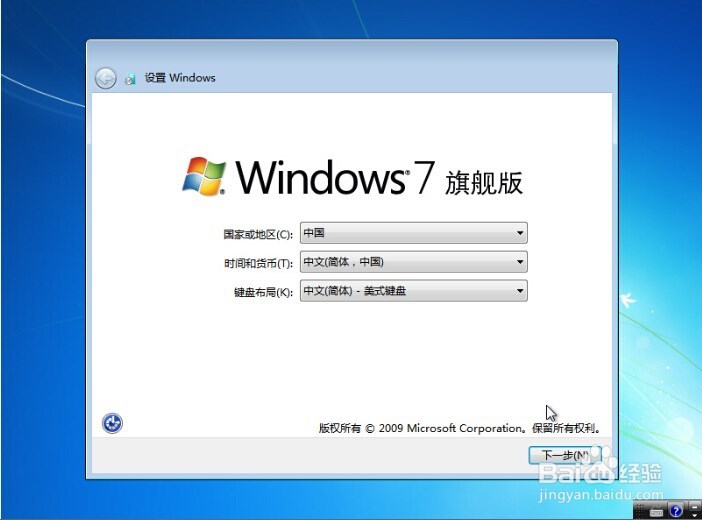
9、直到进入Windows7系统桌面即可,如下图所示:
